안녕하세요 ! 오늘은 로고 무료로 만드는법에 대해서 알려드리려고 합니다.
여러분이 블로그 프로필 사진을 변경할 때, SNS 계정 프로필로 변경할 때, 학교의 과제에 로고가 필요할 때,
등등 로고 무료로 만드는법이 굉장히 도움이 많이 되실거라 생각해서 꿀정보 가져와봤습니다!
로고 무료로 만드는법 사이트는 'Canva'라는 사이트 입니다. 주소는 마지막에 남겨드리겠습니다!
로고 뿐 아니라 프레젠테이션,포스터,배너,전단지,템플릿 등등 수많은 작업을 무료로 작업하실 수 있습니다.
우선 홈페이지에 먼저 들어가 볼까요?
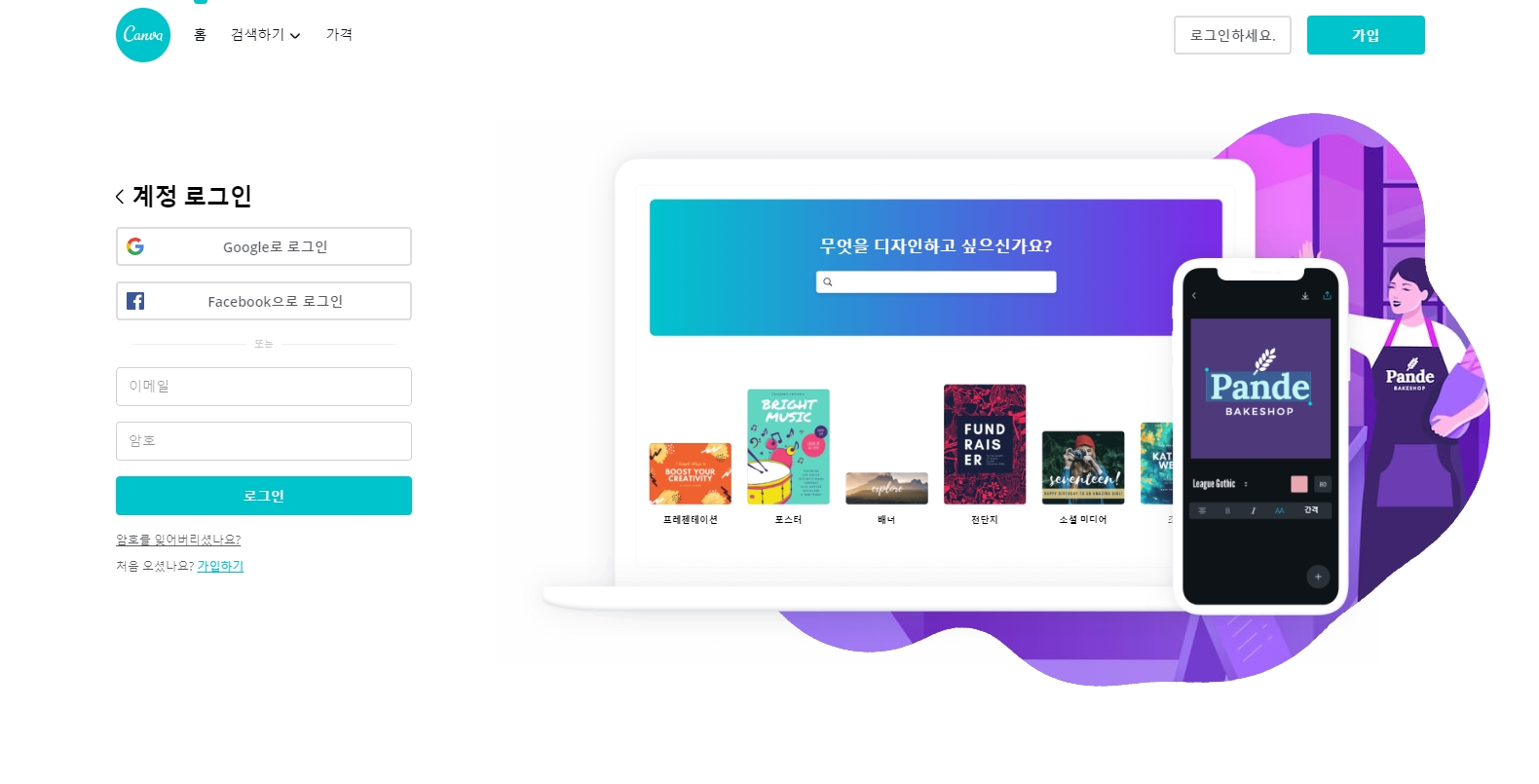
1.처음에 캔바를 들어가신다면 이 화면이 나올겁니다.

2.로그인을 하시면 '무엇이든 디자인하세요'라는 문구와 함께 화면이 나옵니다.
자 그럼 이제 로고 무료로 만드는법 실행해볼까요?

3.왼쪽 상단에 보시면 '디자인 만들기'라는 버튼이 있습니다. 눌러봅니다.
그럼 자신이 만들고자하는 여러 분야의 컨텐츠들이 있습니다. 저는 로고를 눌러보겠습니다.
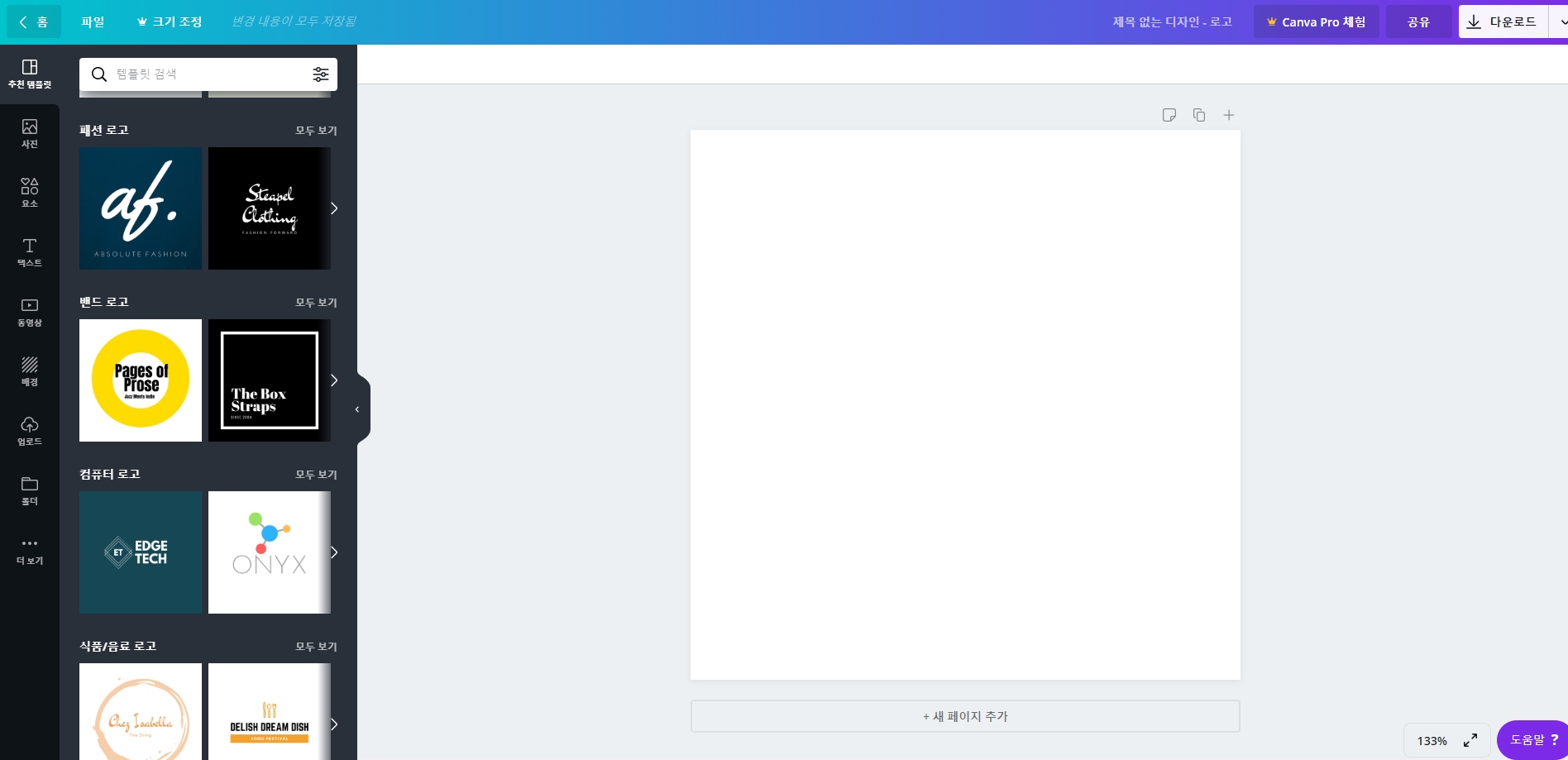
4.로고를 누르시면 하얀 도화지와 함께 옆에 여러 버튼이 있는데요.
사진,요소,텍스트,동영상,배경 등 원하는 컨텐츠를 삽입하시면 됩니다.

5.저희는 로고를 만들거기 때문에 요소를 눌러 들어가 봅니다. 코로나 바이러스 관련 요소가 눈에 띄네요.
예시로 코로나 바이러스 요소를 삽입해서 로고를 만들어 보겠습니다.
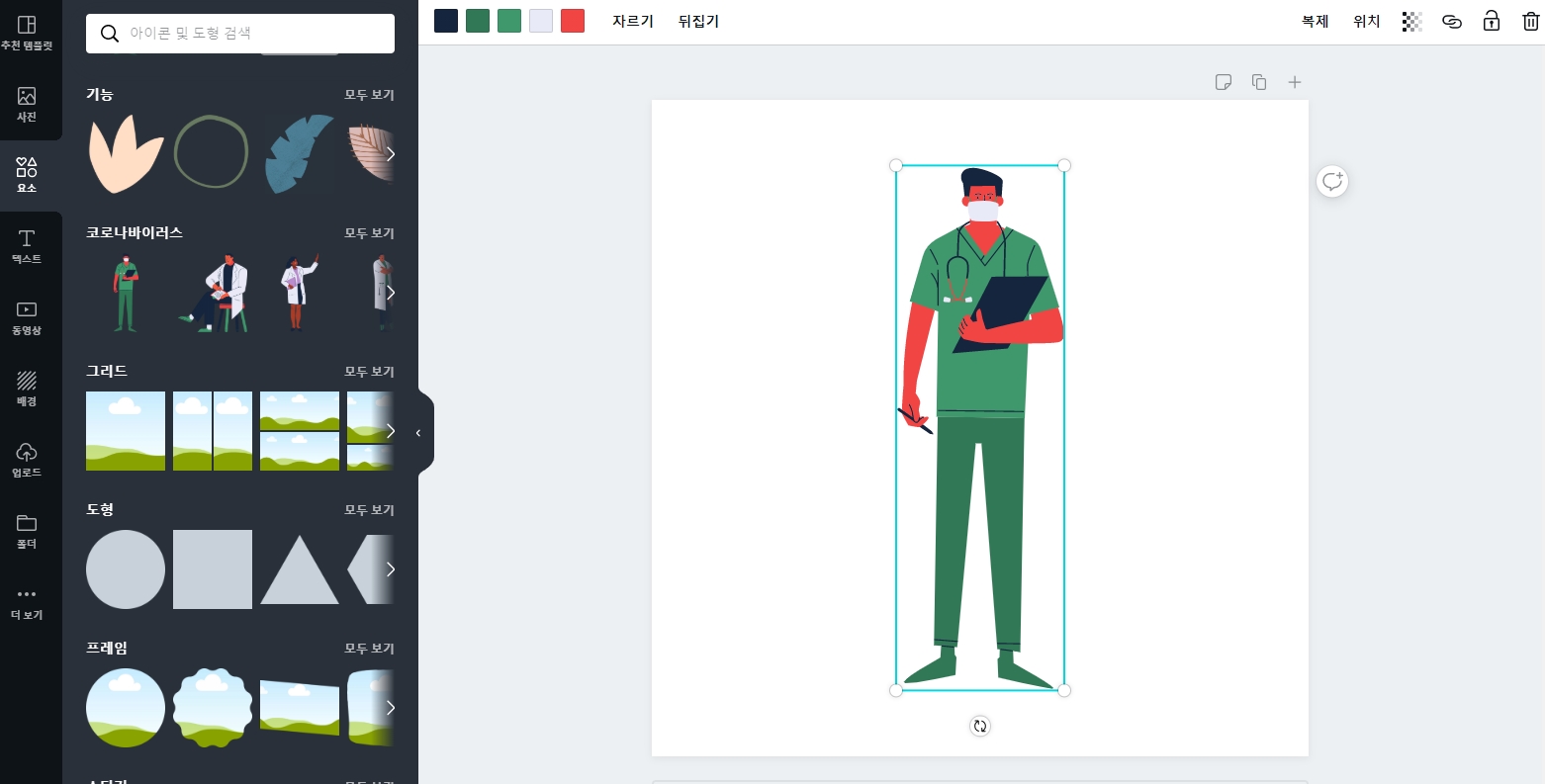
6. 왼쪽에 있는 의료차트를 들고있는 의사 요소를 누르게 되면 이렇게 하얀 도화지에 삽입이 됩니다.

7.위치도 옮길 수 있고 사진 사이즈, 심지어 상단에 있는 색상을 선택하여 변경할 수도 있습니다.
근데 로고에 요소 하나만 있으니 허전하네요. 텍스트도 넣어봅시다.

8. 요소 밑에 텍스트를 누르시면 예쁜 텍스트들이 줄지어 나옵니다. 고르기 힘드시겠지만 여기서 원하는 텍스트를 선택합니다.

9.저는 DAPPER이라고 적혀있는 텍스트를 선택했습니다. 클릭을 하면 자동으로 화면에 적용이 됩니다.

10.기존에 있는 텍스트를 지우는 것 또한 가능합니다. 저는 DAPPRER을 지우고 코로나를 적어보겠습니다.

11. 코로나라고 적긴 적었는데 위에 글씨들은 필요없어 지우고 싶다구요? 그냥 지워버리면 됩니다.
위치도 요소와 겹치니 밑으로 내려보겠습니다.

12. 요소와 텍스트 모두 클릭한 뒤 드래그를 하면 자신이 원하는 위치로 옮기는게 가능합니다.
짠 ! 로고가 만들어졌네요. 너무 밋밋하니 배경색만 입혀볼까요 ?

13. 노란색을 넣으니 눈에 더 잘 띄는거 같습니다. 로고는 완성됐으니 이제 저장을 해봅니다.

14.오른쪽 상단의 다운로드 버튼이 있습니다. 눌러봅시다.

15. 다운로드 버튼을 누르셔서 바로 다운하셔도 되고 파일형식을 변경하시고 싶으시다면 눌러서 변경합니다.

PNG, JPG 등 유용한 파일형식은 모두 제공합니다. 고르셨다면 아까 다운로드 버튼을 눌러줍니다.
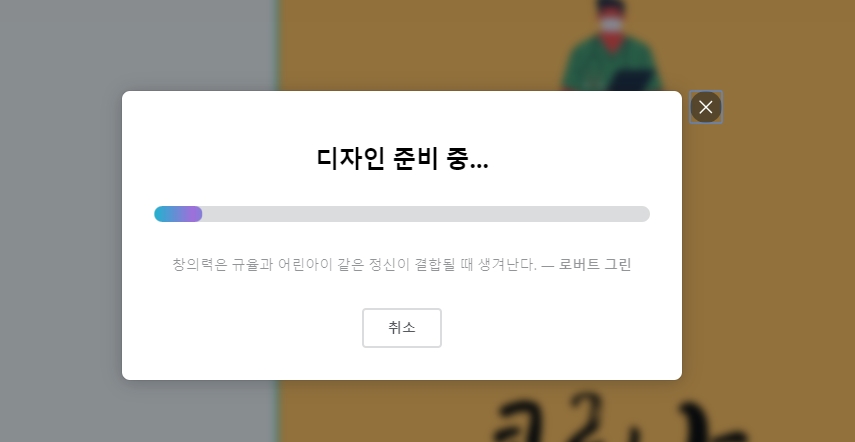
16.다운로드 버튼을 누르면 디자인 준비중이라는 표시가 뜨며 다운로드가 진행됩니다.

17.왼쪽 하단에 보시면 다운로드가 완료된 것을 알 수 있습니다.
로고 무료로 만드는법이 이렇게 쉽습니다! 물론 괜찮은 디자인들은 유료인 경우가 대부분이라 결제를 해야하지만
급하게 로고를 만들 땐 무료제공 되는 요소들을 사용하셔도 크게 문제 없으실 겁니다.
더 좋은 퀄리티의 로고를 제작할 땐 유료결제를 통해 이용하시는 것도 좋을 것 같네요 ^^
'생활정보 모아보기' 카테고리의 다른 글
| 음성 양성 뜻 (0) | 2020.05.05 |
|---|---|
| 무료 성격검사 MBTI (0) | 2020.04.23 |
| 김정은 중태...사망설까지 ? (0) | 2020.04.21 |
| 뇌절 뜻 (0) | 2020.04.14 |
| 설악산 흔들바위 추락 (0) | 2020.04.01 |